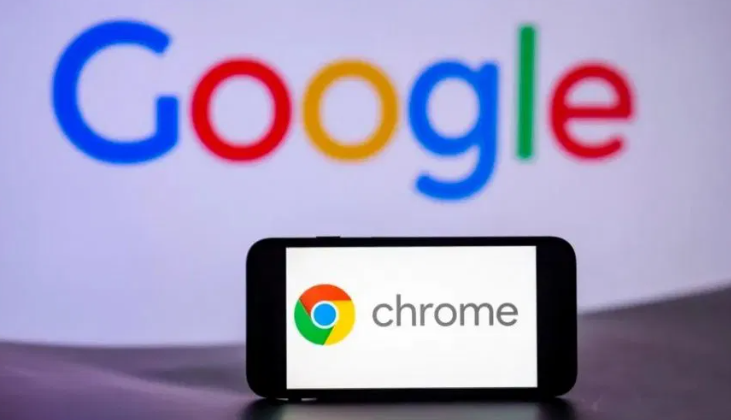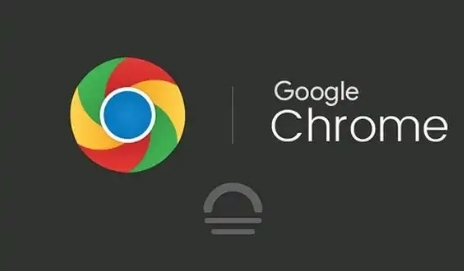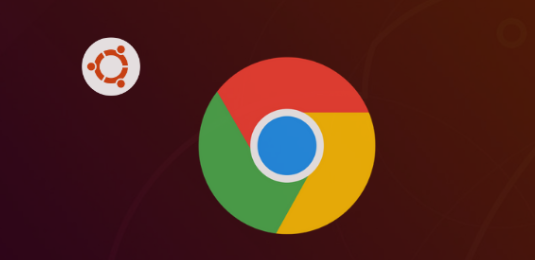如何在Chrome中使用标签组功能整理浏览历史
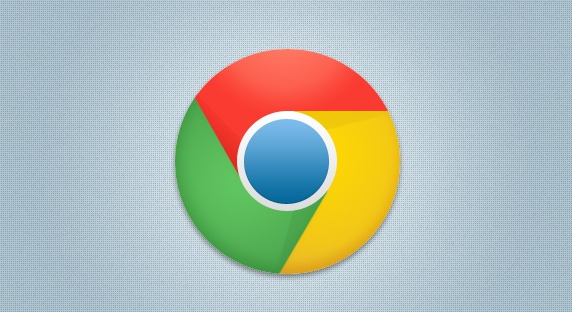
一、了解标签组功能
Chrome的标签组功能允许用户将相关的标签页组合在一起,形成一个可折叠的组。这样不仅可以减少标签栏的拥挤程度,还能提高浏览效率。每个标签组都可以有一个自定义的名称,方便您快速识别和访问。
二、创建标签组
1. 打开多个相关标签页:首先,在Chrome中打开您想要整理到同一组的多个相关标签页。
2. 右键点击标签页:在任何一个打开的标签页上,右键点击标签页本身或者标签页上的空白区域。
3. 选择“添加到新标签组”:在弹出的右键菜单中,找到并选择“添加到新标签组”选项。此时,所选的标签页会被自动放入一个新的标签组中。
4. 命名标签组:为新创建的标签组输入一个描述性的名称,以便于区分和记忆。完成后,按回车键确认。
三、管理标签组
1. 折叠和展开标签组:点击标签组左侧的小箭头,可以折叠或展开该组内的所有标签页。当标签组折叠时,它只占用一个标签位置,大大节省了空间。
2. 移动标签页到其他组:如果需要将某个标签页从一个组移动到另一个组,只需拖拽该标签页到目标组即可。
3. 删除标签组:要删除一个标签组,只需右键点击该组,然后选择“关闭标签组”。请注意,这将同时关闭组内的所有标签页。
四、利用标签组提高工作效率
通过合理使用标签组功能,您可以更加高效地管理您的浏览会话。例如,您可以为不同类型的任务(如工作研究、个人兴趣等)创建不同的标签组;或者根据项目的不同阶段来组织相关的资源页面。这样,无论何时需要回顾或继续某项工作,都能迅速找到所需的资料。
总之,Chrome的标签组功能是一个简单而实用的工具,能够帮助您更好地整理和管理浏览历史。希望本文能对您有所帮助,让您的数字生活更加有序!